Spotify에서 혼자 음악을 들으면 마음이 편안해집니다. 노래가 가장 좋을 때 당신을 괴롭히는 사람이 없습니다. 그러나, 당신이 어떤 회사를 원할 때가 있습니다.
Spotify Group Sessions 덕분에 친구와 함께 음악을 들을 수 있을 뿐만 아니라 손가락을 움직일 필요 없이 친구가 다음 소리로 건너뛰게 할 수도 있습니다. 그러나 기능은 프리미엄 사용자만 사용 가능.
Spotify 그룹 세션을 만드는 방법
Spotify 그룹 세션을 만들고 재생 컨트롤을 공유하려면, 스포티파이 열기, 그리고 아무 노래나 틀어. 왼쪽 하단에서 상 그것은 처럼 보인다 모니터와 스피커.
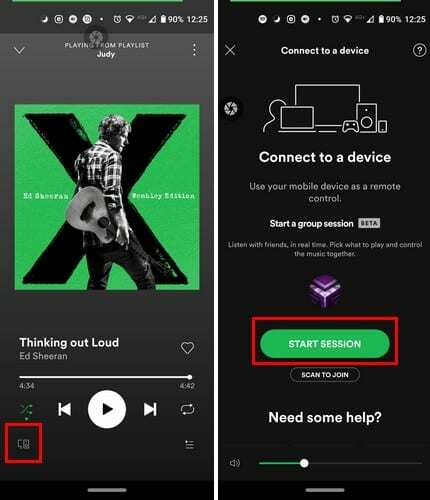
시작하려면 그룹 세션에서 녹색 세션 시작 버튼을 클릭하면 다음 페이지의 청취자 페이지에 표시 이름이 표시됩니다. 혼자 음악만 들으면 지루할 수 있으니 흰색을 탭하세요. 친구를 초대단추. 만 초대할 수 있음을 기억하십시오. 최대 5명의 사용자.
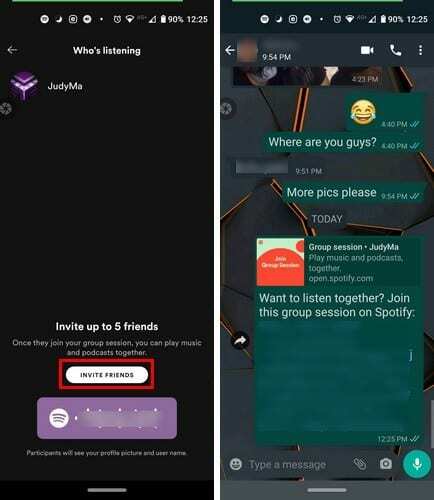
Spotify는 기기에 있는 앱의 몇 가지 공유 옵션을 표시합니다. 더 많은 옵션이 필요한 경우 추가 옵션 버튼을 탭하면 더 긴 공유 옵션 목록이 표시됩니다. 튜토리얼에서는 WhatsApp이 선택되었습니다. 보시다시피 Spotify Group 세션에 대한 링크는 다른 링크처럼 나타납니다.
다른 사용자가 세션에 참여하면 건너뛰기, 일시 중지, 재생 및 음악 대기열에 있는 노래 선택과 같은 작업을 수행할 수 있습니다. 노래가 표시되지 않으면 새 노래도 추가할 수 있습니다.
Spotify 이전에는 하나의 장치에서만 음악을 들을 수 있었기 때문에 음악을 듣는 그룹은 서로 가까이 있어야 함을 의미했습니다. 그러나 음악 듣기 기능이 업데이트되었습니다. 이제 다른 사람들이 내 위치를 공유하지 않아도 음악을 들을 수 있습니다. Bluetooth 스피커에서 음악을 듣고 있다고 가정해 보겠습니다. 호스트 장치는 스피커에 연결된 장치여야 합니다.
Spotify 그룹 세션에 참여/탈퇴하는 방법
그룹 세션에 참여하는 첫 번째 방법은 친구가 보낸 링크를 탭하는 것입니다. 어떤 이유로 이 방법에 문제가 있는 경우 세션을 시작한 사람이 표시해야 하는 코드를 항상 스캔할 수 있습니다. 그 코드는 하단의 흰색 친구 초대 버튼 바로 아래에 있습니다.
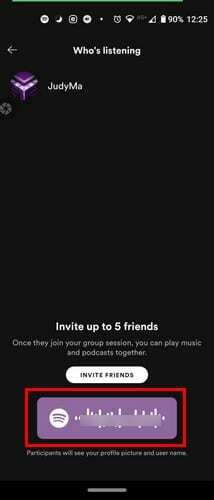
친구가 코드를 준비하면 스캔하여 가입 버튼을 탭합니다. 큰 녹색 세션 시작 버튼 바로 아래에 있습니다. 에 도착하려면 스캔하여 가입 옵션, 너는 필요할거야 Spotify 열기 < 아무 노래나 재생 > 스피커/모니터 아이콘을 탭하세요..
그룹 세션에서 나가려면 그룹 세션 아래에 있는 세션 나가기 버튼을 탭하기만 하면 됩니다. 한 시간 동안 활동하지 않으면 모든 세션이 닫히므로 그룹 세션을 잊지 마십시오.
결론
음악을 듣는 것은 친구와 함께 할 때 항상 더 좋습니다. 따라서 좋아하는 음악을 혼자 듣는 것이 지겹다면 Spotify 그룹 세션을 만들 수 있다는 것을 알 수 있습니다. 바라건대, 그들은 세션에 참여할 수 있고 5명에서 떠나지 않을 수 있는 사용자의 수를 늘릴 것입니다. 당신은 최대가되어야한다고 생각합니까?